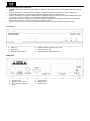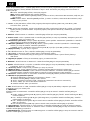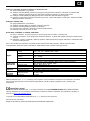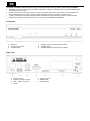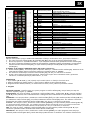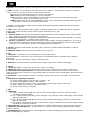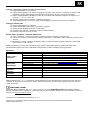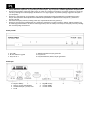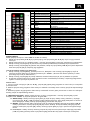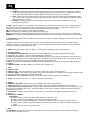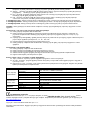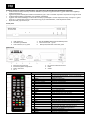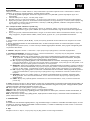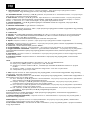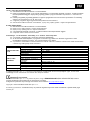Důležitá obchodně právní ustanovení
jakoukoliv část tohoto manuálu nelze kopírovat, rozšiřovat nebo upravovat bez předchozího písemného souhlasu
výrobce
výrobce/distributor si vyhrazuje právo na změny v produktu oproti stavu popsanému v tomto manuálu bez
předchozího upozornění, protože produkt prochází neustálým vývojem a vylepšováním.
výrobce, distributoři ani prodejci nezodpovídají za jakékoliv ztráty dat nebo přímé či nepřímé škody způsobené
v souvislosti s provozem přístroje, ať už vzniknou jakýmkoliv způsobem.
obsah tohoto manuálu je poskytován bez záruky. Výrobce neposkytuje žádnou garanci přesnosti či spolehlivosti
obsahu tohoto manuálu. Výjimky mohou být dány místními zákony.
výrobce si vyhrazuje právo na úpravy nebo úplné stažení tohoto manuálu bez předchozího upozornění.
Přední panel
1. USB port
2. Indikátor Zapnuto/Pohotovostní režim
3. Infra čidlo
4. Přepínač kanálů dolů
5. Přepínač kanálů nahoru
6. Tlačítko Zapnutí/Pohotovostní stav
Zadní panel
1. Anténní vstup
2. Anténní výstup
3. Digitální koax. výstup
4. HDMI výstup
5. Zvuk. Výstup pravý/levý
6. SCART výstup
7. AC IN

Dálkové ovládání
Název
Popis
1
Pohotovostní
režim
Přepnout přístroj z/do pohotovostního
režimu
2
Číselná tlačítka
Výběr kanálů nebo programování parametrů
3
MENU
Vstup do hlavního menu
4
TV/R
Přepínání mezi TV a Radio programy
5
Navigovací
tlačítka
Pohybový kurzor
6
SUB-T
Titulky
7
TEXT
Zobrazit teletext aktuálního kanálů
8
AUDIO
Nastavení zvukových kanálů
9
PREW
Zpět na předchozí
10
F.RWD
Rychle zpět
11
USB
Vstup do rozhraní USB nastavení
12
REC
Přepínání do nahrávacího režimu
13
STOP
Zastavení nahrávání
14
PLAY/ PAUSE
Zapnutí/pauza
15
F.FWD
Rychle dopředu
16
NEXT
Přeskočit na další
17 EPG
Zobrazení elektronického programového
průvodce
18
FAVOR
Přepnout na oblíbený kanál
19
INFO
Zobrazení informační tabulky běžné obsluhy
20 OK
Zobrazení seznamu kanálů na obrazovce.
Potvrzení volby.
21
EXIT
Opuštění hlavní nabídky
22
LAST
Zpět na předchozí kanál
23
MUTE
Zapnout nebo vypnout zvuk
Rychlá instalace
Připojte zařízení k TV pomocí SCART nebo HDMI, zapněte jej a objeví se okno “Průvodce instalací”.
1. Pomocí [CH▲/▼] tlačítka zvolte položku a pomocí [VOL◄/►] tlačítka vstoupíte do jeho rozhraní.
2. Přesuňte kurzor na “Hledat kanál” a stiskněte [OK] tlačítko pro spuštění automatického vyhledávání.
3. Stiskněte [EXIT] tlačítko pro navrácení do seznamu kanálů po automatickém vyhledávání. Stiskněte [OK] tlačítko
pro zobrazení seznamu kanálů, použijte [CH▲/▼] tlačítko, zvolte kanál a stiskněte tlačítko [OK].
Pokud se okno “Průvodce instalací” neobjeví:
1. Stiskněte [MENU] tlačítko, přejděte kurzorem na “Nástroje” a stiskněte [OK] tlačítko, pro nahrání nastavení.
Výchozí heslo je “000000”. (Tento krok musí být vykonán při prvním použití nebo po aktualizaci.)
2. Stiskni [OK] tlačítko pro spuštění načítání nastavení, jak je ukázáno na obrázku. Poté, co nastavení bylo
provedeno, počkejte, na okno “průvodce instalací ” a prosím, postupujte podle kroku 1,2,3 a 4.
Hlavní nabídka
1. Čtyři navigační tlačítka ([▲/▼/◄/►]), [OK] a [EXIT] mají stejné funkce ve všech úrovních nabídky.
2. Některá tlačítka mají odlišné funkce, v různém menu. Můžete to zjistit podle obrazovky.
3. Programovatelná tlačítka (barevná), jejichž funkce závisí na nabídce, která je aktivní po stlačení tlačítka.
1. Program - Přesuňte kurzor na “Program” a stiskněte [OK] tlačítko pro vstup do podnabídky.
1.1 Upravení programu - Přesuňte kurzor na “upravit program” a stiskněte [OK] tlačítko, vstupní heslo je “000000”.
Přejmenování - Stiskněte [LAST] tlačítko pro vstup do rozhraní “přejmenovat”, použijte [VOL ◄/►],
pomocí [CH▲/▼] tlačítek zvolte písmena v dialogovém okně, která budou zobrazována na obrazovce.
Stiskněte [OK] tlačítko pro potvrzení.
Uzamčení - Stiskněte [ŽLUTÉ] tlačítko pro vstup do rozhraní “uzamčení”. Použijte [CH▲/▼] tlačítka pro
vybrání kanálů a stiskněte [OK] tlačítko pro uzamčení, stiskněte [OK] tlačítko znovu, pro zrušení uzamčení.
Stiskněte [EXIT] tlačítko pro ukončení a uložení dle obrazovky.
Přesunout - Stiskněte [RED] tlačítko pro vstup do rozhraní “přesunout”. Použijte [CH▲/▼] tlačítka pro
výběr kanálů a stiskněte [OK] tlačítko pro potvrzení změny. Stiskněte [OK] tlačítko znovu, pro zrušení změny.
Stiskněte [EXIT] tlačítko pro ukončení a uložení dle obrazovky.
FAV -Stiskněte [FAV] tlačítko pro vstup do rozhraní “oblíbené”. Použijte [CH▲/▼] tlačítka pro vybrání
kanálů a stiskněte [OK] tlačítko, pro nastavení vybraného kanálů, jako kanál oblíbený.
Odstranění – Stiskněte [MODRÉ] tlačítko pro vstup do rozhraní “odstranění”. Použijte [VOL ◄/►] tlačítka,
pro vybrání programů, které mají být smazány. Odstranit kanál v závislosti na obrazovce. Stiskněte tlačítko
[EXIT] pro zrušení.
Přepínání - Stiskněte [ZELENÉ] tlačítko pro nastavení zvoleného TV programu, který naskočí při přepínání programů.

1.2 EPG (Elektronický průvodce programy)
Přesun do podnabídky “EPG”, stiskněte [OK] tlačítko pro otevření okna programového průvodce. Pokud jsou některé
programy k dispozici, všechny důležité informace se objeví v okně. Pod oknem jsou pokyny, které Vás navedou k
dalšímu postupu.
OK: Kniha. Stiskněte [OK] tlačítko, rezervovat program.
INFO: Stiskněte [INFO] tlačítko pro vytvoření katalogu.
ŽLUTÉ: Stránka dolů. Stiskněte [ŽLUTÉ] tlačítko, jít dolů na stránce, zkontrolovat EPG informace, když tam jsou
páry stránek.
MODRÉ: Stránka nahoru. Stiskněte [MODRÉ] tlačítko, jít nahoru na stránce, zkontrolovat EPG informace, když
tam jsou páry stránek.
1.3 Třídit - V této podnabídce, můžete třídit programy následujícími způsoby (podle LCN, podle ON ID, podle
servisního názvu, podle ID)
1.4 LCN - Zvolte tuto podnabídku, povolit nebo zakázat LCN režim. Systém bude řadit kanály v pořadí, v předvolbě
signálu proudu v provozním režimu. V opačném případě, bude systém řadit kanály v běžném pořadí. Výchozí
stav je “OFF”.
2. Obrázek - Přesuňte kurzor na “Obrázek” a stiskněte [OK] tlačítko pro vstup do podnabídky.
3. Hledání kanálů – Zvolte “Vyhledat kanál” a stiskněte [OK] tlačítko pro vstup do podnabídky. K dispozici jsou 4 dílčí
podnabídky, které jsou uvedeny níže.
3.1 Automatické vyhledávání - Použijte [CH▲/▼] tlačítko, vyberte položku “Automatické vyhledávání“ a stiskněte
[OK] tlačítko pro spuštění Automatického vyhledávání.
3.2 Manuální vyhledávání - Použijte [CH▲/▼] tlačítko, vyberte položku “manuální vyhledávání” a stiskněte [OK]
tlačítko, pro vstup do rozhraní “Manuální vyhledávání”.
3.3 Země - Zvolte v podnabídce pomocí tlačítek [CH▲/▼] a použijte [VOL◄/►] tlačítka, pro nastavení.
3.4 Napájení antény - Výchozí stav je “Vypnuto”
4. Čas - Přesuňte kurzor na “Čas” a stiskněte tlačítko [OK] pro vstup do podnabídky.
4.1 Kraj země - Je aktivován, když je časový posun v automatickém režimu.
4.2 Časové pásmo - Je aktivováno, když je časový posun v automatickém režimu. Výchozí časové pásmo je
GMT+01:00.
4.3 Vypnutí po uplynutí - Přístroj se automaticky vypne, po nastaveném čase.
5. Nastavení - Přesuňte kurzor na “Nastavení” a stiskněte tlačítko [OK] pro vstup do podnabídky.
6. Systém - Přesuňte kurzor na “systém” a stiskněte tlačítko [OK] pro vstup do podnabídky. K dispozici je 5 dílčích
podnabídek, které jsou uvedeny níže:
6.1 Rodičovský zámek - Vstupní heslo je“000000” pro vstup do rozhraní.
6.2 Nastavení hesla - Zvolte “Nastavení hesla” a stiskněte tlačítko [OK] pro nastavení nového hesla.
6.3 Obnovení továrního nastavení - Zvolte “Obnovení továrního nastavení” a stiskněte tlačítko [OK] pro nahrání
výchozího objektu. Stiskněte tlačítko [EXIT] pro ukončení. Prosím postupujte podle obrazovky.
6.4 Informace - Přesuňte kurzor na “Informace” a stiskněte tlačítko [OK] můžete procházet informace o zařízení.
6.5 Aktualizace programového vybavení
Připojte USB zařízení a nahrajete nový firmware s názvem “ *. AP”.
Stiskněte tlačítko [MENU] a zadejte “USB” rozhraní
Zvolte “ Aktualizace software z USB”, aktualizovaný dokument bude nalezen automaticky
Zvolte “START” pro načtení aktualizace dokumentu.
Stiskněte tlačítko “EXIT” pro ukončení.
7. USB - Přesuňte kurzor na “USB” a stiskněte tlačítko [OK] pro vstup do podnabídky. K dispozici jsou 4 dílčí
podnabídky, které jsou uvedeny níže:
7.1 Multimedia
Přesuňte kurzor na “Multimedia” a stiskněte tlačítko [OK] pro vstup do rozhraní. Stiskněte tlačítko [EXIT] pro
ukončení.
Hudba - Použijte tlačítka [CH▲/▼] vyberte píseň a stiskněte [OK] pro přehrání. Pomocí tlačítek [VOL◄/►]
nastavíte hlasitost.
Foto - Použijte tlačítka [CH▲/▼] pro výběr fotografie a pro prohlížení stiskněte tlačítko [OK]. Stiskněte
tlačítko [EXIT] pro ukončení.
Film - Použijte tlačítka [CH▲/▼] pro zvolení filmu a stiskněte tlačítko [OK] pro přehrání. Stiskněte tlačítko
[EXIT] pro ukončení.
PVR - Použijte tlačítka [CH▲/▼] vyberte nahrané video a stiskněte tlačítko [OK] pro přehrání.
7.2 Foto nastavení - Přesuňte kurzor na “Foto nastavení” a stiskněte tlačítko [OK] pro vstup do nastavení rozhraní.
7.3 Nastavení videa - Přesuňte kurzor na “Nastavení videa” a stiskněte tlačítko [OK] pro vstup do nastavení rozhraní.
Stiskněte tlačítko [EXIT] pro ukončení.
7.4 PVR Konfigurace - Přesuňte kurzor na “PVR konfigurace” a stiskněte tlačítko [OK] pro vstup do nastavení rozhraní.
Stiskněte tlačítko [EXIT] pro ukončení.

TimeShift - Připojte USB disk, stiskněte tlačítko [PAUSE] pro nahrávání programu při současném sledování.
Postup pro nahrávání programu na kanálu ve skutečném čase
Spojte USB zařízení s přijímačem
Stiskněte tlačítko [PAUSE], zastavte TV program a přijímač začne nahrávat v závislosti na kapacitě USB
zařízení. Stiskněte tlačítko [PLAY] pro pokračování sledování programu ze zastaveného místa.
Použijte tlačítka [F.REW] a [F.FWD] pro posunutí vpřed nebo zpět nahraného programu.
Nahraný program bude jednoduše automaticky posunut. Spojte USB zařízení s přístrojem, stiskněte tlačítko
[REC] pro spuštění nahrávání.
Postup pro záznam videa
Spojte USB zařízení s přijímačem
Stiskněte tlačítko [REC] pro spuštění nahrávání programu
Stiskněte tlačítko [STOP] pro zastavení nahrávání
Přijímač začne nahrávat v závislosti na kapacitě USB zařízení
Nahrané video bude uloženo na disku
Rozdíl mezi “TimeShift” a režimem “Nahrávání”
Režim “Timeshift” se používá pouze pro záznam programu na kanále v reálném čase.
V režimu “Timeshift”, bude program při sledování zastaven. V režimu REC můžete nahrávat a sledovat film,
zároveň.
Nahrávání v režimu “Timeshift” může být použito, dokud nepřepnete program. Nahrávka v režimu REC bude
uložena na USB jednotku.
Pozn: Jako úložiště pro nahrávání a TimeShift zvolte známé značky USB 2.0 disků, můžete tak snížit riziko
nekompatibility mezi přístrojem a USB diskem. Kompatibilitu nelze u žádné značky garantovat.
Položka
Vlastnosti
Signál
Vstupní frekvenční
rozsah
174 ~ 230, 470 ~ 862MHz (VHF & UHF)
Šířka pásma
6, 7 nebo 8 MHz
Úroveň vstupního
signálu
-75 ~ -20dBm
Vstupní impedance
75Ω
Demodulace
QPSK, QAM16, QAM64
Video/audio
Dekódóvání
Dekódóvání videa
ISO/IEC13818-2 MPEG2(MP@ML)/MPEG-4 AVS /H.264 kompatibilní
PAL 720×576/ NTSC 720X480, 1080i
Zvuková stopa
Stereo, Monofonní (L, R)
Formát
MP3/JPEG/BMP
Napájení
Příkon
230V,50Hz
Spotřeba energie
≤ 5 W Max, pohotovostní režim do 1 W
Prac.
prostředí
Teplota/Vlhkost 0~+40°C/≤95%
Rozměry
Hmotnost
≤1.0 Kg
ABACUS ELECTRIC spol. s r.o. si vyhrazuje právo kdykoliv a bez předchozího upozornění tento dokument revidovat
nebo ukončit jeho platnost a nenese žádnou odpovědnost, pokud byl přístroj používán jinak, než bylo výše
doporučeno.
PROHLÁŠENÍ O SHODĚ
Společnost ABACUS ELECTRIC spol. s r.o. tímto prohlašuje, že model
EVOLVEO Arcadia (EAN: 8594161333784)
splňuje požadavky norem a předpisů, příslušných pro daný druh zařízení. Kompletní text prohlášení o shodě je k
dispozici na
ftp://ftp.evolveo.eu/ce
Copyright © 2013-2014 ABACUS ELECTRIC spol. s r.o. Všechna práva vyhrazena.
Všechna práva vyhrazena.
Design a specifikace mohou být změněny bez předchozího upozornění.

Prečítajte si dôkladne tieto informácie, aby ste mohli používať telefón správnym a bezpečným spôsobom:
akúkoľvek časť tohoto manuálu nie je dovolené kopírovať, rozširovať alebo upravovať bez predchádzajúceho
písomného súhlasu výrobcu
výrobca/distribútor si vyhradzuje právo na zmeny v produkte oproti stavu popísanému v tomto manuáli bez
predchádzajúceho upozornenia, pretože produkt prechádza neustálym vývojom a vylepšovaním
výrobca, distribútori ani predajci nezodpovedajú za akékoľvek straty dát alebo priame či nepriame škody
spôsobené v súvislosti s používaním pristroja, nech už vzniknú akýmkoľvek spôsobom.
Predný panel
1. USB port
2. Indikátor zapojenia/pohotovostný režim
3. IČ okienko prijímača
4. Tlačidlo kanál +
5. Tlačidlo kanál -
6. Tlačidlo zapnutia/pohotovostného režimu
Zadný panel
1. Anténny vstup
2. Anténny výstup
3. Digitálny koaxiálny výstup
4. HDMI výstup
5. Zvuk. výstup – pravý/leví
6. SCART výstup
7. AC IN

Diaľkové ovládanie
Názov
Popis
1 Pohotovostný režim
Zapnutie/vypnutie zariadenia
z pohotovostného režimu
2 Numerické tlačidlá
Výber kanálov alebo programových
parametrov.
3
MENU
Vstup do hlavného menu.
4
TV/R
Prepínanie medzi TV a rádiom.
5
Navigačné tlačidlá
Pohybovanie kurzorom.
6
SUB-T
Nastavenie titulkov.
7 TEXT
Zobrazenie teletextové informácie aktuálneho
kanála.
8
AUDIO
Nastavenie zvukových kanálov.
9
PRE
Späť.
10
F.RWD
Rýchle pretáčanie vzad.
11
USB
Vstup do nastavenia USB rozhrania.
12
REC
Prepnutie do PVR režimu.
13
STOP
Zastavenie prehrávania.
14
PLAY/ PAUSE
Spustenie prehrávanie/pauza.
15
F.FWD
Rýchle pretáčanie vpred.
16
NEXT
Preskočenie na ďalší.
17 EPG
Zobrazenie EPG (Elektr. sprievodca
programom).
18 FAVOR Prepnutie na obľúbené kanály.
19
INFO
Zobrazenie informácií o aktuálnej službe.
20 OK
Zobrazenie zoznamu kanálov na obrazovke.
Potvrdenie výberu.
21
EXIT
Výstup z aktuálneho menu.
22
LAST
Späť na predošlý kanál.
23
MUTE
Zapnúť/vypnúť zvuk.
Rýchla inštalácia
Zapojte sieťový kábel, pripojte SCART alebo HDMI kabel a čakajte na zobrazenie okna „Sprievodcu inštaláciou“:
1. Pre výber používajte tlačidlá [CH▲/▼] a tlačidlá [VOL◄/►] pre vstup do rozhrania inštalačného menu.
2. Kurzorom prejdite na ”Vyhľadávanie kanálov“ a pre zahájenie automatického vyhľadávania stlačte tlačidlo [OK].
3. Pre návrat na zoznam vyhľadaných kanálov po automatickom vyhľadávaní stlačte tlačidlo [EXIT]. Pre zobrazenie
zoznamu kanálov stlačte tlačidlo [OK], pre výber kanálov používajte tlačidlá [CH▲/▼] ba následne stlačte
tlačidlo [OK].
V prípade, že sa neobjaví “Installation Guide” (Sprievodca inčtaláciou):
1. Stlačte tlačidlo [MENU], kurzorom prejdite na položku “Nástroje” a následne stlačte tlačidlo [OK]. Dostanete sa do
rozhrania kde môžete nastaviť továrenské nastavenia. Predvolené heslo je “000000”.
2. Pre nastavenie továrenských nastavení stlačte tlačidlo [OK], tak ako je to zobrazené na obrázku.
3. Po tom, ako sa nastavili továrenské nastavenia, čakajte kým sa zjaví okno “Installation Guide” (sprievodca
inštaláciou) a následne pokračujte podľa krokov 1, 2, 3 a 4.
Hlavné menu
1. Štyri tlačidlá ([▲/▼/◄/►]), [OK] a [EXIT] majú rovnaké funkcie vo všetkých úrovniach menu.
2. Niektoré tlačidlá majú odlišné funkcie, v rôznych menu. Môžete to zistiť podľa obrazovky.
3. Programovateľné tlačidlá (farebné), ich funkcia závisí na menu, ktoré je aktívne po stlačení tlačidla.
1. Program
Upravenie programu - Presuňte kurzor na “upraviť program” a stlačte tlačidlo [OK], vstupné heslo pre vstup do
submenu “Upraviť program” je “000000”.
Premenovanie - Pre vstup do režimu „premenovať“ stlačte tlačidlo [LAST] , použite [VOL ◄/►], pomocou tlačidiel
[CH▲/▼] zvoľte písmená, ktoré budú zobrazované v dialógovom okne na obrazovke. Pre potvrdenie stlačte tlačidlo
[OK].
Uzamknutie - Pre vstup do režimu „uzamknutia“ stlačte tlačidlo [ŽLTÉ]. Pre výber kanálov použite tlačidlá [CH▲/▼],
pre uzamknutie stlačte tlačidlo [OK], pre zrušenie uzamknutia stlačte tlačidlo [OK] znovu. Pre uloženie a ukončenie
dialógového okna režimu uzamknutia stlačte tlačidlo [EXIT] tak, ako je to zobrazené na obrazovke.
Presunúť - Pre vstup do režimu „Presunutia“ stlačte tlačidlo [ČERVENÉ]. Pre výber kanálov použite tlačidlá [CH▲/▼],
pre presunutie stlačte tlačidlo [OK], pre zrušenie presunutia stlačte tlačidlo [OK] znovu. Pre uloženie a ukončenie
dialógového okna režimu presunutia stlačte tlačidlo [EXIT] tak, ako je to zobrazené na obrazovke.
FAV - Pre vstup do režimu „Obľúbené“ stlačte tlačidlo [FAV]. Pre výber kanálov použite tlačidlo [CH▲/▼] a pre
nastavenie vybraného kanálu ako obľúbeného kanálu stlačte tlačidlo [OK].
Odstránenie - Pre vstup do režimu „Odstránenia“ stlačte tlačidlo [MODRÉ]. Pre výber programov ktoré majú byť
zmazané použite tlačidlá [VOL ◄/►]. Kanál odstraňujte podľa inštrukcií na obrazovke. Pre zrušenie režimu stlačte

tlačidlo [EXIT].
Prepínanie - Pre nastavenie zvoleného TV programu ktorý sa spustí pri režime „prepínania“ stlačte tlačidlo [ZELENÉ].
1.2 EPG - V prípade, že sú programové informácie sprievodcu k dispozícií, všetky dôležité informácie sa zobrazia
v okne. Pod oknom sú pokyny, ktoré Vás navedú k ďalšiemu postupu.
OK: Rezervovanie. Stlačte tlačidlo [OK] pre rezervovanie programu.
INFO: Katalóg. Stlačte tlačidlo [INFO] pre vytvorenie katalógu.
ŽLTÉ: Stránka dole. Stlačte tlačidlo [ŽLTÉ] pre posun nadol a skontrolovanie informácií EPG (sprievodcu
programami) v prípade, že sú k dispozícií páry stránok.
MODRÉ: Stránka nahor. Stlačte tlačidlo [MODRÉ] pre posun nahor a skontrolovanie informácií EPG (sprievodcu
programami) v prípade, že sú k dispozícií páry stránok.
1.3 Triediť - V tomto submenu môžete triediť programy nasledujúcimi spôsobmi (podľa LCN, podľa ON ID, podľa
servisného názvu, podľa ID)
1.4 LCN - Systém bude zaraďovať kanály v poradí, v predvoľbe signálu prúdu v prevádzkovom režime. V opačnom
prípade, bude systém zaraďovať kanály v bežnom poradí. Predvolený stav je “Vyp”.
2. Obrazovka
1. Hľadanie kanálov - Pre vstup do tohto podmenu prejdite kurzorom na výber “vyhľadať kanál” a stlačte tlačidlo
[OK]. K dispozícií sú 4 možné ponuky, ktoré sú uvedené dole.
2. Automatické vyhľadávanie - Pre spustenie automatického vyhľadávania vyberte tlačidlami [CH▲ /▼ ] položku
„automatické vyhľadávanie“ a následne stlačte tlačidlo [OK].
3. Manuálne vyhľadávanie - Použitím tlačidiel [CH▲/▼] vyberte položku “manuálne vyhľadávanie”, pre vstup do
režimu manuálneho vyhľadávania stlačte tlačidlo [OK]. Stlačením tlačidla [VOL◄/►] nastavte “číslo programu”,
“Frekvenciu” and ”Šírku pásma”. Stlačením tlačidla [OK] zahájite vyhľadávanie.
3.3 Krajina - Pomocou tlačidiel [CH▲/▼] urobíte výber v submenu a použitím tlačidiel [VOL◄/►] si vyberiete
príslušnú voľbu.
3.4 Napájanie antény – Zapnuté/Vypnuté. Predvolený stav je “Vypnuté”
4. Čas
4.1 Kraj štátu - Je aktivovaný, keď je časový posun v automatickom režime.
4.2 Časové pásmo - Je aktivované, keď je časový posun v automatickom režime. Predvolené časové pásmo je
GMT+01:00.
4.3 Časovač - Prístroj sa automaticky vypne po nastavenom čase.
5. Nastavenia - Pre vstup do submenu presuňte kurzor na výber „Nastavenia“ a stlačte tlačidlo [OK].
6. Systém
6.1 Rodičovský zámok - Vstupné heslo pre vstup do rozhrania je“000000”.
6.2 Nastavenie hesla - Pre nastavenie nového hesla vyberte ponuku “nastavenie hesla” stlačte tlačidlo [OK].
6.3 Obnovenie továrenského nastavenia - Pre nahratie predvoleného továrenského nastavenie vyberte ponuku
„Obnovenie továrenského nastavenia“ a stlačte tlačidlo [OK]. Pre ukončenie stlačte tlačidlo [EXIT]. Prosím postupujte
podľa obrazovky.
6.4 Informácie - Pre prechádzanie informácií o zariadení presuňte kurzor na výber „informácie“ a stlačte tlačidlo
[OK].
6.5 Aktualizácia programového vybavenia
Pripojte USB zariadenie a nahrajte súbor s názvom “*. AP”.
Stlačte tlačidlo [MENU] a vyberte “USB” rozhranie
Zvoľte “Aktualizácia softvéru z USB”, aktualizovaný dokument bude nájdený automaticky
Zvoľte “START” pre aktualizáciu z nahraného súboru.
Stlačte tlačidlo “EXIT” pre ukončení.
7. USB
7.1 Multimedia
Hudba - Použite tlačidlá [CH▲/▼], vyberte pieseň a stlačte [OK] pre prehranie. Pomocou tlačidiel
[VOL◄/►] nastavíte hlasitosť.
Foto - Použite tlačidlá [CH▲/▼] pre výber fotografie a pre prezeranie stlačte tlačidlo [OK]. Stlačte tlačidlo
[EXIT] pre ukončenie.
Film - Použite tlačidlá [CH▲/▼] pre zvolenie filmu a stlačte tlačidlo [OK] pre prehranie. Stlačte tlačidlo
[EXIT] pre ukončenie.
PVR - Použite tlačidlá [CH▲/▼] vyberte nahrané video a stlačte tlačidlo [OK] pre prehranie. Použite tlačidlá
[VOL◄/►] pre nastavenie hlasitosti.
7.2 Foto nastavenia - Presuňte kurzor na “Foto nastavenia” a stlačte tlačidlo [OK] pre vstup do nastavení rozhrania.
7.3 Nastavenie videa (Konfigurácia) - Presuňte kurzor na “nastavenie videa” a stlačte tlačidlo [OK] pre vstup do
nastavení rozhrania
7.4 PVR Konfigurácia - Presuňte kurzor na “PVR konfigurácia” a stlačte tlačidlo [OK] pre vstup do nastavení rozhrania.
Stlačte tlačidlo [EXIT] pre ukončení.

TimeShift - Pripojte USB disk k zariadeniu, stlačte tlačidlo [PAUSE] pre nahrávanie programu pri súčasnom sledovaní.
Postup pre nahrávanie programu na USB v skutočnom čase
Spojte USB zariadenie s prijímačom
Stlačte tlačidlo [PAUSE], toto zastaví TV program a prijímač začne nahrávať v závislosti na kapacite USB
zariadenia. Stlačte tlačidlo[PLAY] pre pokračovanie sledovania programu zo zastaveného miesta.
Použite tlačidlá [F.REW] a [F.FWD] pre posunutí vpred alebo späť nahraného programu. K dispozícií je 5
možností, 2、×4、×8、×16 a ×32.
Nahraný program bude jednoducho automaticky posunutý.
Spojte USB zariadenie s prístrojom, stlačte tlačidlo [REC] pre spustenie nahrávania pri sledovaní.
Postup pre záznam videa
Spojte USB zariadenie s prijímačom
Stlačte tlačidlo [REC] pre spustenie nahrávania programu
Stlačte tlačidlo [STOP] pre zastavenie nahrávania
Prijímač začne nahrávať v závislosti na kapacite USB zariadenia
Nahrané video bude uložené na disku
Rozdiel medzi “TimeShift” a režimom “Nahrávanie”
Režim “Timeshift” sa používa výhradne pre záznam programu na kanáli v reálnom čase.
V režime “Timeshift” bude program pri sledovaní zastavený. V režimu REC môžete nahrávať a sledovať film,
zároveň.
Nahrávanie v režime “Timeshift” môže byť použité, pokým neprepnete program. Nahrávka z režimu REC
bude uložená na USB jednotku.
Pozn: Ako úložisko pre nahrávanie a TimeShift zvoľte známej značky USB 2.0 diskov, môžete tak znížiť riziko
nekompatibility medzi prístrojom a USB diskom. Kompatibilitu nemožno u žiadnej značky garantovať.
Špecifikácia
Položka
Vlastnosti
Ladič vysokej
frekvencie
Vstupný frekvenčný rozsah
174 ~230, 470 ~ 862MHz (VHF&UHF)
Šírka pásma
6, 7 or 8 MHz
Úroveň vstupného signálu
-75 ~-20dBm
Vstupná impedancia
75Ω
Demodulácia
QPSK,QAM16,QAM64
Video/audio
Dekódovanie
Dekódovanie videa
ISO/IEC13818-2 MPEG2 (MP@ML)/MPEG-4 AVS /H.264 kompatibilný
Video rozlíšenie
PAL 720×576/ NTSC 720X480, 1080i
Zvuková stopa
Stereo, Monofónne (L, R)
Formát
MP3/JPEG/BMP
Napájanie
Príkon
230V,50Hz
Spotreba
≤ 8W, pohotov. stav do 1 W
Pracovné
prostredie
Teplota/Vlhkosť 0~+40/≤95%
Rozmery
Váha
≤1.0 Kg
ABACUS ELECTRIC spol. s r.o. si vyhradzuje právo kedykoľvek a bez predchádzajúceho upozornenia tento dokument
revidovať alebo ukončit jeho platnosť a nenesie žiadnu zodpovednosť, pokiaľ bol prístroj používaný inak, ako bolo
vyššie doporučené.
PREHLÁSENIE O ZHODE
Spoločnosť ABACUS ELECTRIC spol. s r.o. týmto prehlasuje, že model
EVOLVEO Arcadia (EAN: 8594161333784)
splňuje požiadavky noriem a predpisov, príslušných pre daný druh zariadení. Kompletný text prehlásenia o zhode je k
dispozícii na
ftp://ftp.evolveo.eu/ce
Copyright © 2013-2014 ABACUS ELECTRIC spol. s r.o.
Všetky práva vyhradené. Vzhľad a špecifikácie môžu byť zmenené bez predchádzajúceho upozornenia.
Tlačové chyby vyhradené.
Należy dokładnie zapoznać się z poniższymi informacjami, aby korzystać z telefonu poprawnie i bezpiecznie:

Producent/dystrybutor zastrzega sobie prawo do zmian w produkcie niezgodnych ze stanem opisanym w obsługi
Należy dokładnie zapoznać się z poniższymi informacjami, aby korzystać z telefonu poprawnie i bezpiecznie:
Producent/dystrybutor zastrzega sobie prawo do zmian w produkcie niezgodnych ze stanem opisanym w niniejszej
instrukcji obsługi bez wcześniejszego ostrzeżenia a to z tego względu, że produkt podlega ciągłemu rozwojowi i
jest ulepszany.
Producent, dystrybutorzy ani sprzedawcy nie ponoszą jakiejkolwiek odpowiedzialności za jakąkolwiek utratę
danych albo pośrednie lub bezpośrednie uszkodzenia spowodowane użytkowaniem settop/boxu, powstałe w
dowolny sposób.
Zawartość niniejszej instrukcji obsługi może być rozpowszechniana bez gwarancji.
Producent nie gwarantuje dokładności ani rzetelności zawartości ninijszej instrukcji obsługi. Należy stosować się
do lokalnego prawodawstwa. Producent zastrzega sobie prawo do zmiany lub usunięcia niniejszej instrukcji obsługi
bez wcześniejszego ostrzeżenia.
Panel przedni
1. Port USB
2. Wskaźnik Zasilania/Trybu gotowości
3. IR okno odbioru sygnału
4. Przycisk CH -
5. Przycisk CH +
6. Przycisk Zasilania (Power)/Trybu gotowości
Panel tylni
1. Wejście anteny
2. Wyjście anteny
3. Wyście cyfrowe współosiowe
4. Gniazdo HDMI
5. Gniazdo dźwięku – prawe/lewe
6. Gniazdo SCART
7. AC IN

Pilot zdalnego sterowania
Nazwa
Opis
1
Tryb gotowości
Przełączanie urządzenia z/do trybu gotowości.
2 Przyciski numeryczne
Wybieranie kanału lub programowanie
parametrów.
3
MENU
Wejście do głównego menu.
4 TV/R
Przełączanie pomiędzy programami telewizyjnymi
i radiowymi.
5
Przyciski nawigacyjne
Poruszanie kursorem.
6
SUB-T
Ustawienia napisów.
7 TEXT
Pokazywanie tekstu z informacjami o bieżącym
programie.
8
AUDIO
Ustawienie kanałów audio.
9
PREW
Powrót do poprzedniej strony.
10
F.RWD
Szybkie przewijanie w tył.
11
USB
Wejście do ustawień interfejsu USB.
12
REC
Przełączenie do trybu PVR.
13
STOP
Zatrzymanie odtwarzania.
14
PLAY/ PAUSE
Odtwarzanie/pauza.
15
F.FWD
Szybkie przewijanie do przodu.
16
NEXT
Przeskok do następnej strony.
17
EPG
Elektroniczny przewodnik po programach.
18
FAVOR
Przełączenie do ulubionych kanałów.
19
INFO
Informacje o aktualnej usłudze.
20
OK
Potwierdzenie wyboru, pokazanie listy kanałów.
21
EXIT
Wyjście z aktualnego menu.
22
LAST
Powrót do poprzedniego kanału.
23
MUTE
Wyłączenie i włączenie dźwięku.
Szybka instalacja
Należy połączyć settop box i kabel HDMI lub SCART do telewizji.
1. Należy użyć przycisków [CH▲/▼] by wybrać pozycję oraz przycisków [VOL◄/►] aby wejść w opcję ustawień
interfejsu.
2. Należy przesunąć kursor na ”Szukanie kanału” i nacisnąć przycisk [OK] by rozpocząć automatyczne wyszukiwanie.
3. Należy nacisnąć przycisk [EXIT] do powrotu do listy kanałów po zakończonym automatycznym wyszukiwaniu.
Należy nacisnąć przycisk [OK] aby pokazać listę kanałów, należy użyć przycisków [CH▲/▼] do wybrać odpowiedni
kanał oraz przycisk [OK] by rozpocząć jego oglądanie.
Jeśli okno Szybkiej instalacji nie otwiera się:
1. Należy nacisnąć przycisk [MENU], przesunąć kursor na „Narzędzia” oraz nacisnąć przycisk [OK] by wejść do
interfejsu ustawień fabrycznych. Domyślnym hasłem jest “000000”. (Ten krok musi zostać wykonany w czasie
pierwszego użycia lub po uaktualnieniu.)
2. Należy nacisnąć przycisk [OK] aby zacząć ładowanie ustawień fabrycznych jak jest to pokazane na rysunku.
3. Po pobraniu ustawień fabrycznych należy poczekać na okno “Przewodnik po instalacji i rozpocząć postępowanie
zgodnie z krokami opisanymi w punktach 1-4.
Główne menu
1. Cztery przyciski nawigacyjne ([▲/▼/◄/►]), przycisk [OK] i [EXIT] mają przypisane te same funkcje na wszystkich
poziomach menu.
2. Niektóre przyciski mają przypisane różne funkcje w zależności od rodzaju menu. Prosimy przejść do odpowiedniego
ekranu.
3. Kolorowe przyciski mają przypisane różne funkcje w zależność od menu jakie jest otwarte w chwili ich naciśnięcia.
Prosimy przejść do odpowiedniego ekranu.
1.1 Edytowanie programu - Należy przesunąć kursor na opcję “Program Edit” i nacisnąć przycisk [OK], wpisać
domyślne hasło “000000” by wejść do podmenu “Program Edit”.
Zmiana nazwy - Należy nacisnąć przycik [LAST] by wejść do opcji Zmiany nazwy (“Rename”), używając
przycisków [VOL ◄/►], [CH▲/▼] należy wybrać odpowiednie litery, które będą pokazywane na ekranie w
oknie dialogowym. Należy nacisnąć przycisk [OK] by potwierdzić swój wybór.
Blokada - Należy nacisnąć żółty przycisk aby wejść do interfejsu blokady. Używając przycisków [CH▲/▼]
należy wybrać kanał i nacisnąć przycisk [OK] aby ustawić blokadę. Usunięcie blokady następuje poprzez
ponowne naciśnięcie przycisku [OK]. Należy nacisnąć przycisk [EXIT] by wyjść i powrócić do poprzedniego
ekranu.
Przesunięcie - Należy nacisnąć czerwony przycisk aby wejść do menu przesunięcia. Używając przycisków
[CH▲/▼] należy przesunąć kanał a przyciskiem [OK] potwierdzić swój wybór. Ponownym naciśnięciem

przycisku [OK] anuluje się przesuwanie. Należy nacisnąć przycisk [EXIT] by wyjść i powrócić do poprzedniego
ekranu.
Ulubione - Naciskając przycisk Ulubionych [FAV] można wejść do menu Ulubionych. Używając przycisków
[CH▲/▼] należy wybrać kanał i nacisnąć przycisk [OK] aby dodać wybrany kanał do Ulubionych. Jest tu 5
opcji: Zabronione\Film\Wiadomości\Sport\Muzyka. Należy wybrać Wyłącz, aby anulować.
Usuń - Należy nacisnąć niebieski przycisk aby wejść do menu usunięcia. Używając przycisków [VOL ◄/►]
aby wybrać kanał do usunięcia. Należy usunąć kanał zgodnie z poleceniami na ekranie. Naciskając przycisk
[EXIT] anuluje się usuwanie.
Przeskok - Naciskając zielony przycisk należy wybrać kanał, który będzie przeskakiwany w czasie
przełączania programów.
1.2 EPG - Należy przesunąć się do podmenu Elektronicznego Przewodnika po programach “EPG” i nacisnąć przycisk
[OK] aby otworzyć okno przewodnika. Jeśli jakieś programy są aktualnie dostępne, to wszelkie informacje o nich
pojawią się w oknie przewodnika. Pod oknem dostępne będą następujące funkcje:
OK: Rezerwacja. Naciśnij [OK] aby zarezerwować program.
INFO: Lista rezerwacji. Naciśnij przycisk [INFO] by otworzyć listę.
ŻÓŁTY: Strona do dołu. Naciśnij [ŻÓŁTY] przycisk by przeskoczyć na kolejną stronę z informacjami z przewodnika.
NIEBIESKI: Strona do góry. Naciśnij [NIEBIESKI] przycisk by przeskoczyć o stronę wyżej z informacjami z przewodnika.
1.3 Sortowanie - Należy wybrać to podmenu aby posortować programy według następujących parametrów: LCN/ ON
ID/Nazwa/ID usługi.
1.4 LCN - Należy wybrać to podmenu by włączyć tryb LCN. System będzie sortować kanały w porządku według
strumienia danych w ustawieniach fabrycznych. W innym przypadku programy będą sortowane w rutynowy sposób.
Domyślnym ustawieniem jest Wyłączony “OFF”.
2. Obraz - należy przesunąć kursor na “Obraz” i nacisnąć przycisk [OK] by wejść do tego podmenu.
3. Szukanie kanałów
3.1 Automatyczne wyszukiwanie - Używając przycisków [CH▲/▼] należy wybrać opcję Automatycznego
wyszukiwania “Auto Search“ i nacisnąć przycisk [OK] aby je rozpocząć.
3.2 Ręczne wyszukiwanie - Używając przycisków [CH▲/▼] należy wybrać Ręczne wyszukiwanie “Manual Search” i
nacisnąć przycisk [OK] by wejść do wybranego menu. Naciskając przyciski [VOL◄/►] należy ustawić Numer Kanału,
Częstotliwość i Pasmo. Naciskając przycisk [OK] rozpocznie się wyszukiwanie.
3.3 Kraj - Po wejściu do tego podmenu należy wybrać odpowiednią opcję używając do tego przycisków [CH▲/▼] i
[VOL◄/►].
3.4 Zasilanie anteny – Wł/Wył. Domyślnie ustawione jest na Wyłącz OFF.
4. Czas
4.1 Zmiana czasu
4.2 Region, kraj - Jeśli jest włączona to opcja Zmiany czasu jest w trybie automatycznym.
4.3 Strefa czasowa - Jest aktywna jeśli Zmiana czasu jest w trybie Ręcznym. Domyślą strefą czasową jest GMT+01:00,
zmian należy dokonać używając przycisków [VOL◄/►].
4.4 Ustawienie czasu wyłączenia - Ustawianie czasu automatycznego wyłączenia się urządzenia.
5. Opcje - Należy przesunąć kursor na „Opcje” i nacisnąć przycisk [OK].
6. System
6.1 Blokada rodzicielska - Należy wpisać hasło “000000” aby wejść do tego podmenu.
6.2 Ustawianie hasła - Należy wybrać Ustawienia hasła i nacisnąć przycisk OK potwierdzającego nowe hasło.
6.3 Odnowienie ustawień fabrycznych - Należy wybrać “Odnowienie ustawień fabrycznych” i nacisnąć przycisk [OK]
aby powrócić do ustawień fabrycznych. Przyciskiem [EXIT] można wyjść z podmenu. Należy postępować zgodnie ze
wskazówkami na ekranie.
6.4 Informacje - Należy przesunąć kursor na “Informacje” i nacisnąć przycisk [OK] by wyszukać informacje o
urządzeniu.
6.5 Aktualizacja software
Podpowiedzi
Należy podłączyć urządzenie USB i pobrać dokument nazwany “*. AP”.
Należy nacisnąć przycisk [MENU] i wejść do ustawień interfejsu USB.
Należy wybrać “USB Software Update”, dokument znajdzie na liście aktualizacyjnej automatycznie.
Należy wybrać “START” aby pobrać dokument aktualizacyjny. Pojawi się wtedy “Load data” pokazujący
postęp.
Należy nacisnąć “EXIT” aby opuścić menu.
7. USB
7.1 Multimedia - Należy przesunąć kursor na “Multimedia” i nacisnąć przycisk [OK] by wejść do podmenu. Naciskając
przycisk [EXIT] wychodzi się z menu.

Muzyka - Używając przycisków [CH▲/▼] należy wybrać utwór i potwierdzić wybór naciskając przycisk [OK].
Rozpocznie się wtedy odtwarzanie. Używając przycisków [VOL◄/►] można zmienić głośność.
Zdjęcia - Używając przycisków [CH▲/▼] należy wybrać zdjęcie i poprzez naciśnięcie przycisku [OK] otworzyć
przeglądarkę. Naciskając przycisk [EXIT] wychodzi się z menu.
Film - Używając przycisków [CH▲/▼] należy wybrać film i nacisnąć przycisk [OK] aby rozpocząć odtwarzanie.
Naciskając przycisk [EXIT] wychodzi się z menu.
PVR - Używając przycisków [CH▲/▼] należy wybrać nagrane wideo i naciskając przycisk [OK] rozpocząć
odtwarzanie. Przyciskami [VOL◄/►] zmienia się poziom głośności.
7.2 Konfiguracja zdjęć - Należy przesunąć kursor na Konfigurację zdjęć i nacisnąć przycisk [OK] aby wejść do podmenu.
7.3 Konfiguracja filmów - Należy przesunąć kursor na Konfiguracje filmów nacisnąć przycisk [OK] aby wejść do podmenu.
7.4 Konfiguracja PVR - Należy przesunąć kursor na Konfigurację PVR i nacisnąć przycisk by wejść do ustawień menu.
Timeshift - Należy podłączyć sterownik USB do urządzenia i nacisnąć przycisk [PAUSE] aby rozpocząć nagrywanie w czasie
oglądania.
Postępowanie w celu nagrywania programu w czasie rzeczywistym.
Należy połączyć urządzenie USB do odbiornika.
Należy nacisnąć przycisk [PAUSE] by zatrzymać program TV a odbiornik zacznie nagrywać w zależności od
pojemności urządzenia USB. Naciskając przycisk [PLAY] rozpoczyna się oglądanie programu od miejsca jego
zatrzymania.
Używając przycisków [F.REW] i [F.FWD] można przewijać do przodu lub do tyłu nagrany program. Można korzystać z
pięciu różnych prędkości przewijania x2, ×4、×8、×16 i ×32.
Program może być nagrywany do chwili przełączenia na inny.
Należy podłączyć urządzenie USB do odbiornika i nacisnąć przycisk [REC], aby rozpocząć nagrywanie w czasie
oglądania.
Postępowanie w celu nagrania wideo
Należy podłączyć urządzenie USB do odbiornika.
Należy nacisnąć przycisk [REC] by rozpocząć nagrywanie programu.
Należy nacisnąć przycisk [STOP] by zatrzymać nagrywanie programu.
Odbiornik może nagrywać programy tak długo aż nie zostanie wyczerpana pojemność urządzenia USB.
Nagrane wideo będzie przechowywane na dysku.
Różnice między trybem “Timeshift” i trybem “Nagrywanie”
Trybu „Timeshift” używa się tylko do nagrywania programu w czasie rzeczywistym.
W trybie „Timeshift” program oglądany zostanie zatrzymany. W trybie REC można oglądać program i nagrywać w
tym samym czasie.
Nagrywanie w trybie „Timeshift” może trwać tylko do chwili przełączenia na inny program. Nagranie w trybie REC
będzie przechowywane na urządzeniu USB.
Pozycja
Właściwości
Tuner wysokiej
częstotliwości
Przedział częstotliwości
wejściowej
174~230, 470 ~~ 862MHz (VHF&UHF)
Szerokość pasma
6, 7 albo 8 MHz
Poziom sygnału wejściowego
-75 ~-20dBm
Wejściowa impedancja
75Ω
Demodulacja
QPSK
,
QAM16
,
QAM64
Dekodowanie
Wideo, Audio
Dekodowanie wideo
ISO/IEC13818-2 MPEG2
(
MP@ML
)
/ MPEG-4 AVS /H.264 Kompatybilne
PAL 720×576/ NTSC 720X480, 1080i
Ścieżka dźwiękowa
Stereo, Monofoniczna (L, R)
Format
MP3/JPEG/BMP
Zasilanie
Moc wejściowa
230V,50Hz
Pobór mocy
≤ 8W
Warunki pracy
Temperatura/Wilgotność
0~+40/≤95%
POTWIERDZENIE ZGODNOŚCI
Firma ABACUS ELECTRIC spol. s r.o. niniejszym oznajmia, że model
EVOLVEO Arcadia (EAN: 8594161333784)
spełnia
wszelkie wymagania norm i przepisów dla tego typu urządzeń. Kompleksowe potwierdzenie zgodności jest do dyspozycji na
ftp://ftp.evolveo.eu/ce
Copyright © 2013-2014 ABACUS ELECTRIC spol. s r.o.
Wszystkie prawa zastrzeżone. Wygląd i specyfikacja mogą zostać zmienione bez uprzedniego ostrzeżenia. Błedy drukarskie
zastrzeżone.

Gondosan olvassa el ezeket az információkat, hogy helyesen és biztonságosan használhatssa készülékét:
A felhasználói kézikönyv bármely részének másolása, terjesztése vagy szerkesztése a gyártó előző írásos engedélye
nélkül szigorúan tilos
A gyártó/terjesztő fenntartja a készülék változásának jogát, mivel a készülék folyamatos fejlesztésen megy keresztül
A felhasználói kézikönyv tartalmáért nem vállalunk felelősséget
A gyártó nem vállal felelősséget a felhasználói kézikönyv pontsságáért. Kivételt képeznek a helyi törvények. A gyártó
fenntartja a felhasználói kézikönyv változásáért vagy teljes visszavonásáért, előző bejelentés nélkül.
Nyomdai hibák jogát fenntartjuk
Elülső panel
1. USB csatlakozó
2. Normál működés/Készenléti üzemmód jelzése
3. Infravörös jelérzékelő
4. Csatornaváltó (CH –) gomb
5. Csatornaváltó (CH +) gomb
6. Bekapcsoló/Készenléti üzemmód gomb
Hátsó panel
1. Külsõ antenna bemenet
2. RF antenna felfûzési kimenet
3. Koaxiális digitális hangkimenet
4. HDMI
5. Audió csatlakozó
6. SCART
7. AC in
A távvezérlő
Megnevezés
Leírás
1
Készenléti üzemmód
A készüléket készenléti üzemmódba helyezi
2 Számsor gombjai
A csatorna kiválasztásához, vagy a programozási
paraméterekhez
3
MENU
Belépés a főmenübe
4
TV/R
A TV és a Rádió programjai közti váltásokhoz
5
Navigáló gombok
A kurzor mozgatásához
6
SUB-T
Feliratok
7
TEXT
Az aktuális csatorna teletext megjelenítése
8
AUDIO
A hangsávok beállításához
9
PREW
Vissza az előzőhöz
10
F.RWD
Gyors visszaléptetés
11
USB
Az USB csatlakozás beállításai
12
REC
A PVR üzemmódra való váltáshoz
13
STOP
A felvétel leállítása
14
PLAY/ PAUSE
Lejátszás / Szünet
15
F.FWD
Gyors előre léptetés
16
NEXT
Ugrás a következőre
17
EPG
Az elektronikus program újság megjelenítése
18 FAVOR Váltás a Kedvenc csatornára
19
INFO
Az információs lap megjelenítése
20 OK
A csatornák listájának a megjelenítése a
képernyőn. A választás megerősítése
21
EXIT
Kilépés a főmenüből
22
LAST
Visszatérés az előző csatornára
23
MUTE
A hang ki-és bekapcsolása

Gyors telepítés
Telepítse a készüléket és a többi eszközt az “Alap csatlakozások” fejezetben foglaltak szerint. Csatlakoztassa a hálózati
tápkábelt, és várja meg, amíg megjelenik a “Telepítő varázsló” ablaka.
1. A [CH▲/▼] gombok segítségével válassza ki a megfelelő tételt, és a [VOL◄/►] gombok segítségével lépjen be a
beállításaiba.
2. A kimenő OSD nyelv az “Angol”, a terület pedig “Anglia ”.
3. Mozgassa a kurzort a “Csatorna keresésére”, és nyomja meg az [OK] gombot, az automatikus keresés megkezdéséhez.
4. Nyomja meg az [EXIT] gombot az automatikus keresés befejezésére, és hogy visszatérjen a csatorna listára. Nyomja meg
az [OK] gombot a csatorna lista megjelenítésére, használja a [CH▲/▼] gombokat, válassza ki a megfelelő csatornát,
majd nyomja meg az [OK] gombot.
Ha a “Telepítő varázsló” ablaka nem jelenik meg:
1. Nyomja meg a [MENU] gombot, majd helyezze a kurzort az “Eszközök” gombra, és nyomja meg az [OK] gombot, a
beállítások betöltéséért. A gyári jelszó “000000” (Ezt a lépést az első használat, vagy az első frissítés során véghez kell
vinnie).
2. Nyomja meg az [OK] a beállítások betöltéséért, ahogyan az az ábrán látható. Miután a beállítások frissülték, várja meg
amíg, megnyílik a „telepítő varázsló” ablaka, ezután, kérem, járjon el az 1,2,3 és 4 pontokban leírtak szerint.
Kínálat
Főkínálat
1. A négy navigáló gombnak ([▲/▼/◄/►]), az [OK] és az [EXIT] gomboknak minden beállítás során megmarad az eredeti
funkciója.
2. Némely gomboknak azonban az eltérő beállítások miatt, az adott funkciója eltérhet az eredeti funkciójától. A kijelző
szerint igazodhat el.
3. A programozható gombok (színes), az adott funkciója a kínálat függvényében változhat, amely a gomb a megfelelő gomb
lenyomásával aktiválódik.
1. Csatorna - Mozgassa a kurzort a “Csatornára”, majd nyomja meg az [OK] gombot, a kínálatok megnyitásához.
1.1 A csatorna szerkesztése - Helyezze a kurzort a “csatorna szerkesztésére”, és nyomja meg az [OK] gombot, a belépési
jelszó a “csatorna szerkesztése” menüjébe “000000”.
Átnevezés - Nyomja meg a [LAST] gombot az “átnevezés” kezelőfelületének az eléréséhez, használja a [VOL
◄/►] gombokat, a [CH▲/▼] gombok segítségével válassza ki a párbeszéd ablakban azon betűket, amelyeket
látni szeretne a kijelzőn. Nyomja meg az [OK] gombot a megerősítéshez.
Zár - Nyomja meg a [SÁRGA] gombot a “zár” kezelőfelületének az eléréséhez. Használja [CH▲/▼] gombokat a
csatorna kiválasztásához, majd nyomja meg az [OK] gombot a lezárásához, nyomja meg újra az [OK] gombot, a zár
feloldásához. Nyomja az [EXIT] gombot a mentéshez, és a befejezéshez.
Áthelyezés - Nyomja meg a [PIROS] gombot az “áthelyezés” kezelőfelületének az eléréséhez. Használja [CH▲/▼]
gombokat a csatorna kiválasztásához, majd nyomja meg az [OK] gombot a változtatások megerősítéséhez, nyomja
meg újra az [OK] gombot, a változtatások törlésére. Nyomja az [EXIT] gombot a mentéshez, és a befejezéshez.
FAV - Nyomja meg a [FAV] gombot a “kedvencek” kezelőfelületének az eléréséhez. Használja [CH▲/▼] gombokat
a csatorna kiválasztásához, majd nyomja meg az [OK] gombot, hogy a kiválasztott csatornát a kedvencek közé
helyezze.
Eltávolítás - Nyomja meg a [KÉK] gombot az “eltávolítás” kezelőfelületének az eléréséhez. Használja a [VOL
◄/►] gombokat, azon csatorna kiválasztásához, amit el szeretne távolítani. Nyomja meg az [EXIT] gombot a
visszavonáshoz.
Váltás - Nyomja meg a [ZÖLD] gombot a kiválasztott TV csatorna beállításához, amely a csatorna váltása után
jelenik meg.
1.2 EPG - Helyezze a kurzort az “EPG” kínálatra, nyomja meg az [OK] gombot az elektronikus műsorújság megnyitásához. Ha
ez a funkció elérhető az adott csatornán, akkor az összes fontos információ megjelenik a kijelzőn. A megnyíló ablak aljában
található utasítások a következő lépésekhez vezetik el Önt.
OK: Könyv. Nyomja meg az [OK] gombot, a program lefoglalására.
INFO: Katalógus. Nyomja meg az [INFO] gombot, a katalógus létrehozásához.
SÁRGA: Az oldal alja. Nyomja meg a [SÁRGA] gombot, majd lapozzon az oldal aljára, ellenőrizze az EPG információkat, ha
párban találhatóak az oldalak.
KÉK: Az oldal teteje. Nyomja meg a [KÉK] gombot, majd lapozzon az oldal tetejére, ellenőrizze az EPG információkat, ha
párban találhatóak az oldalak.
1.3 OSZTÁLYOZÁS
1.4 LCN
Ez a kínálat az LCN üzemmód engedélyezésére, vagy letiltására szolgál. A rendszer a csatornákat sorrendbe helyezi, az előre
megadott jel alapján az aktuális üzemmódban. Ellenkező esetben, a rendszer a hétköznapi sorrendbe rendezi a csatornákat.
A gyári beállítás az “OFF” üzemmód.
2. Kép
Mozgassa a kurzort a “Képre”, majd nyomja meg az [OK] gombot a kínálat megjelenítéséhez.

3. Csatorna keresése - Mozgassa a kurzort a “csatorna keresésére”, majd nyomja meg az [OK] gombot a kínálat
megjelenítéséhez. Négy lehetőség nyílik Ön előtt, ezek pedig a következők:
3.1 Automatikus keresés - Használja a [CH▲/▼] gombokat, majd válassza ki az “automatikus keresést“, és nyomja meg az
[OK] gombot az automatikus keresés elindításához.
3.2 Kézi keresés - Használja a [CH▲/▼] gombokat, majd válassza ki az “automatikus keresést“, és nyomja meg az [OK]
gombot, a “kézi keresés” kezelő felületének a megnyitásához. A [VOL◄/►] gombok használatával megadja a “csatorna
számát”, a “frekvenciát” és a ”csatorna szélességet”. Az [OK] gomb megnyomásával elmenti.
3.3 Területi beállítások - A [CH▲/▼] gombok segítségével a kínálatból válassza ki a megfelelőt, majd a [VOL◄/►]
gombokkal, beállítja azokat.
3.4 Antenna csatlakoztatása - A gyári beállítás a “Kikapcsolt”
4. Idő beállítása - Helyezze a kurzort az “időre”, majd nyomja meg az [OK] gombot a kínálat megnyitásához. Négy lehetőség
nyílik Ön előtt, ezek pedig a következők:
4.1 Időeltolódás
4.2 Ország - Ha az időeltolódás automatikus üzemmódban van, akkor ez a funkció is aktiválva van. A gyári beállítás Anglia.
4.3 Időzóna - Ha az időeltolódás automatikus üzemmódban van, akkor ez a funkció is aktiválva van. A gyári beállítás
GMT+01:00, használj a [VOL◄/►] a beállításhoz.
4.4 Kikapcsolás - A készülék automatikusan kikapcsol a beállított idő lejárta után.
5. Opciók - Helyezze a kurzort az “opciókra”, majd nyomja meg az [OK] gombot a kínálat megnyitásához.
6. Rendszer - Helyezze a kurzort az “rendszerre”, majd nyomja meg az [OK] gombot a kínálat megnyitásához. Öt lehetőség
nyílik Ön előtt, ezek pedig a következők:
6.1 Szülői zár - A kezelő felület belépési jelszava “000000”.
6.2 Jelszó beállítása - Válassza ki “jelszó beállítását”, majd nyomja meg az [OK] gombot az új jelszó beállításához.
6.3 A gyári beállítások visszaállítása - Válassza ki a “gyári beállítások visszaállítása” ”, majd nyomja meg az [OK] gombot a
gyári beállítások betöltéséhez. Nyomja meg az [EXIT] gombot a befejezéshez. Kérem, kövesse a kijelzőn megjelenő
utasításokat.
6.4 Információk - Helyezze a kurzort az “információkra“ majd nyomja meg az [OK] gombot, és máris megnyílik egy ablak a
készülék információival.
6.5 A szoftver frissítése - Helyezze a kurzort az “információkra“ majd nyomja meg az [OK] gombot, a kezelő felület
megnyitásához.
Leírás
Csatlakoztassa az USB berendezés, majd töltse le a “bin. AP” nevű dokumentumot.
Nyomja meg a [MENU] gombot, és adja meg az “USB” csatlakozást
Válassza ki a “szoftver frissítése USB-ről”, a frissítési fájlt a készülék automatikusan felismeri az “Upgrade
listában”
Válassza ki “START” a frissítési fájl betöltésére. Megjelenik a “Load data” folyamat ablak.
A befejezéshez nyomja meg az “EXIT”.
7. USB - Helyezze a kurzort az “USB“ majd nyomja meg az [OK] gombot, a kezelő felület megnyitásához. Négy lehetőség
nyílik Ön előtt, ezek pedig a következők:
7.1 Multimédia - Helyezze a kurzort az “információkra“ majd nyomja meg az [OK] gombot, a kezelő felület megnyitásához. A
befejezéshez nyomja meg az [EXIT] gombot.
Zene - Használja a [CH▲/▼] gombokat a dal kiválasztásához, majd nyomja meg az [OK] gombot a lejátszásához.
Segéd gombokkal [VOL◄/►] a hangerősséget állítja be.
Fénykép - Használja a [CH▲/▼] gombokat a fénykép kiválasztásához, majd nyomja meg az [OK] gombot a
megjelenítéséhez. A befejezéshez nyomja meg az [EXIT] gombot.
Film - Használja a [CH▲/▼] gombokat a film kiválasztásához, majd nyomja meg az [OK] gombot a lejátszásához.
A befejezéshez nyomja meg az [EXIT] gombot.
PVR - Használja a [CH▲/▼] gombokat ez elmentett videó kiválasztásához, majd nyomja meg az [OK] gombot a
lejátszásához. Segéd gombokkal [VOL◄/►] a hangerősséget állítja be.
7.2 Fénykép beállítások
Helyezze a kurzort az “fénykép beállításokra“ majd nyomja meg az [OK] gombot, a kezelő felület megnyitásához. A
befejezéshez nyomja meg az [EXIT] gombot.
7.3 Videó beállítások (Konfigurációk) - Helyezze a kurzort az “videó beállításokra“ majd nyomja meg az [OK] gombot, a
kezelő felület megnyitásához.
PVR Konfiguráció - Helyezze a kurzort az “fénykép beállításokra“ majd nyomja meg az [OK] gombot, a kezelő felület
megnyitásához. A befejezéshez nyomja meg az [EXIT] gombot.
Az idő eltolódás üzemmódja - Csatlakoztassa az USB-t a készülékhez, nyomja meg [PAUSE] gombot a program felvételéhez
az egy idejű nézésével.

Leírás a valós idejű felvételkészítésről
Csatlakoztassa az USB berendezést a vevő készülékhez
Nyomja meg [PAUSE] gombot, a TV program leállításához, a vevő készülék megkezdi a felvételt, az USB berendezés
tároló kapacitásától függően. Nyomja meg a [PLAY] gombot a program nézések a folytatásához, a szüneteltetett
helyről.
Használja az [F.REW] és [F.FWD] gombokat a rögzített programban való előre és hátra léptetéséhez. Öt lehetőség
érhető el az Ön számára x2, x4, x8, x16 és x32.
A rögzített programot nagyon egyszerűen áthelyezheti más berendezésre.
Csatlakoztassa USB berendezést a készülékhez, nyomja meg a [REC] gombot a rögzítés megkezdéséhez.
A videó rögzítés leírása
Csatlakoztassa az USB berendezést a vevő készülékhez
Nyomja meg a [REC] gombot a rögzítés megkezdéséhez
Nyomja meg a [STOP] gombot a rögzítés leállításához
A vevő készülék megkezdi a felvételt, az USB berendezés tároló kapacitásától függően
A rögzített videó a lemezre kerül mentésre
A különbség a “ Az idő eltolódás” üzemmódja, és a “felvétel” üzemmódja közt
A “Timeshift” üzemmód csak a valós idejű felvételnél használható.
Az idő eltolódás üzemmódjában, a programot a felvétellel egy időben nem követheti figyelemmel. A REC
üzemmódban lehetséges a felvétel, és a program követése egy időben.
A „TimeShift” üzemmódban a felvétel közben nem válthat csatornát, különben a felvétel leáll. A REC üzemmódban
a felvétel egy USB egységre kerül elmentésre.
Tétel
Tulajdonságok
Magas frekvenciás
vevő
Bemenő frekvencia tartomány
174 ~ 230, 470 ~ 862MHz (VHF&UHF)
Sávszélesség
6, 7 vagy 8 MHz
Bemenő jel szintje
-75 ~ -20dBm
Bemeneti ellenállás
75Ω
Demoduláció
QPSK
,
QAM16
,
QAM64
Videó, Audió
Dekódolás
Videó dekódolása
ISO/IEC13818-2 MPEG2
(
MP@ML
)
/ MPEG-4 AVS /H.264 kompatibilis
Videó felbontás
PAL 720×576/ NTSC 720X480, 1080i
Video bemenet, frekvencia
sebessége
15Mbit/s Max.
Hangsáv
Sztereó, Mono (L, R)
Formátum
MP3/JPEG/BMP
Hálózat
Teljesítmény
230V,50Hz
Áramfogyasztás
≤ 8W
Munkakörülmények
Hőmérséklet/Páratartalom
0~+40°/≤95%
Az ABACUS ELECTRIC spol. s r.o. fenntartja a dokumentum módosításának illetve érvényességének jogát, és nem vállal
felelősséget a fenti utasítások be nem tartása által létrejött hibákért.
MEGFELELŐI NYILATKOZAT
Az ABACUS ELECTRIC spol. s r.o. cég ezennel kijelenti, hogy az
EVOLVEO Arcadia (EAN: 8594161333784)
készülék
megfelel mindenféle követelménynek és előírásnak és normának.
A Megfelelői nyilatkozat teljes szövege a következő címen található: ftp://ftp.evolveo.eu/ce
Copyright © 2013-2014 ABACUS ELECTRIC spol. s r.o.
Az összes jog fenntartva. A készülék külseje és jellemzői megelőző bejelentés nélkül változhatnak. Nyomdai hibák jogát
fenntartjuk.
-
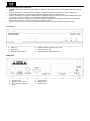 1
1
-
 2
2
-
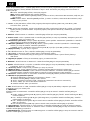 3
3
-
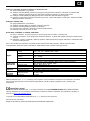 4
4
-
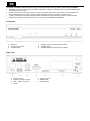 5
5
-
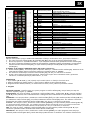 6
6
-
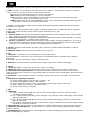 7
7
-
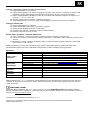 8
8
-
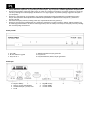 9
9
-
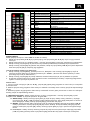 10
10
-
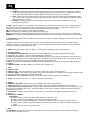 11
11
-
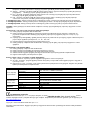 12
12
-
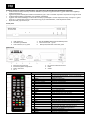 13
13
-
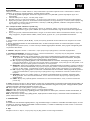 14
14
-
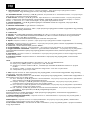 15
15
-
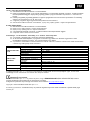 16
16
w innych językach
- slovenčina: Evolveo Arcadia Používateľská príručka
Powiązane artykuły
Inne dokumenty
-
ECG DVT 980 HD DVB-T Instrukcja obsługi
-
Hyundai ULS4005FE Instrukcja obsługi
-
Samsung MAX-DC20700 Instrukcja obsługi
-
Hyundai PDXD 859 DVBT TV.BOX Instrukcja obsługi
-
Philips PET735/00 Instrukcja obsługi
-
Hyundai MSD762DVBT Instrukcja obsługi
-
Hyundai DVB4H 631 PVR Instrukcja obsługi
-
Hyundai PDP 608U DVBT Instrukcja obsługi